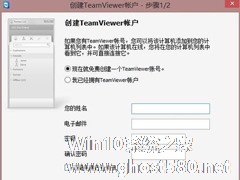-
Fraps怎么用?使用Fraps的方法
- 时间:2024-05-18 13:12:25
大家好,今天Win10系统之家小编给大家分享「Fraps怎么用?使用Fraps的方法」的知识,如果能碰巧解决你现在面临的问题,记得收藏本站或分享给你的好友们哟~,现在开始吧!
Fraps是一款十分好用的游戏辅助类软件,不但可以一键显示游戏的FPS,还具有一键截图和录像等功能。看到这里是不是觉得Fraps是一款很好的软件了,那Fraps要怎么用呢?使用Fraps有什么方法吗?是不是迫不及待想了解Fraps怎么用了,那现在就一起去看看吧!
步骤如下:
1、下载Fraps。注:Rraps 是一款共享软件,想使用全部功能得付费!

2、打开Fraps后最小化即可。
3、游戏帧数软件下载。
Fraps怎么用教程之:一键显示游戏FPS值。
一键显示游戏FPS值是Fraps最强大好用的功能之一!安装好并双击打开Fraps之后,然后点击最小化,打开你要玩的游戏,例如最新出的古剑奇谭2试玩版。
Fraps会在游戏的左上方显示当前游戏的FPS值(这方向可以自定义到四个角)。但小编提醒的时候,别被正式玩游戏前的游戏登录界面蒙骗,例如小编这里显示FPS值高达185,那这都是假的,正式进入游戏之后,才能看到正式的FPS值有多少。

4、别被登录窗口的FPS 值欺骗。

5、因为FPS值低于30 ,再加上小编没钱买显卡,故只能放弃玩游戏。
注:这FPS值一直都在变,在人多魔法效果多的打斗场面下,原来FPS值有60以上也可能会暴降到30以下!
Fraps怎么用教程之:一键截图。
如果你想在游戏中轻松一键截图的话,那Fraps可以轻松帮到你,按一下F10就会自动帮你截图保存到自定义的位置。

6、Frasp的自动截图功能。

7、Fraps自动截图保存功能。
Fraps怎么用教程之:一键录像。
如果你想给游戏录像,那Fraps可以帮到你。使用方法简单到按一下快捷键机会自动帮你录像。但提醒的是,按录像功能好像是收费功能来的。
Fraps怎么用就给大家详细介绍到这里了。其实Fraps用起来就这么简单,双击运行后即可显示游戏FPS值,按一下快捷键即可自动截图,按一下快捷键即可录像。是不是很方便啊!那就赶快去试一下吧!
以上就是关于「Fraps怎么用?使用Fraps的方法」的全部内容,本文讲解到这里啦,希望对大家有所帮助。如果你还想了解更多这方面的信息,记得收藏关注本站~
【Win10系统之家www.ghost580.net文*章,转载请注明出处!】
相关文章
-

Fraps是一款十分好用的游戏辅助类软件,不但可以一键显示游戏的FPS,还具有一键截图和录像等功能。看到这里是不是觉得Fraps是一款很好的软件了,那Fraps要怎么用呢?使用Fraps有什么方法吗?是不是迫不及待想了解Fraps怎么用了,那现在就一起去看看吧!
步骤如下:
1、下载Fraps。注:Rraps是一款共享软件,想使用全部功能得付费!
... -

Skype是一款即时语音通讯聊天工具,具有视频聊天、多人语音聊天、传送文件、拨打国内国际长途电话等功能。可以免费高清晰与其他用户语音对话,也可以拨打国内国际电话,无论固定电话、手机、小灵通均可直接播打,并且可以实现呼叫转移、短信发送等功能。那Skype怎么用呢?下面小编给大家介绍一下使用Skype的方法。
方法步骤如下:
1、下载,安装Skype,安装比较简单... -

P2P终结者的功能非常之强大,很多时候我们的路由器可能不能进行某些限制,这时候我们就可以利用P2P强大的功能来实现。P2P终结者也是一款专门用来控制企业网络P2P下载流量的网络管理软件,有了它我们可以解决很多问题。那P2P终结者怎么用呢?今天,小编就和大家说一下使用P2P的方法和步骤。
方法和步骤如下:
1、P2P终结者应该没人不知道吧,但是一些新手就是不会,... -
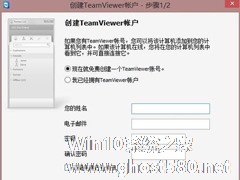
TeamViewer是一个能在任何防火墙和NAT代理的后台,用于远程控制桌面共享和文件传输的简单且快速的解决方案。它的功能和其他同类产品不一样,而且使用完全免费,无论你是否在一个局域网内,都可以轻松的远程控制电脑。那TeamViewer怎么用呢?接下来我们就一起去看看使用TeamViewer的方法。
方法/步骤如下:
1、安装:下载适合你系统的TeamView...